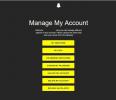„Chromebook“ įrenginiai nėra skirti žaidimams. Tiesą sakant, „Google“ iš pradžių buvo skirta studentams ir mokykloms, siūlydama lengvą žiniatinklio platformą, maitinančią nebrangius žemos klasės įrenginius. Nuo to laiko tai pasikeitė, kaip dabar yra platesnis asortimentas nuo pigių mašinų iki aukščiausios kokybės brangių „Chrome“ OS kompiuterių.
Turinys
- Apsvarstykite „Steam Link“, skirtą „Android“.
- Įdiekite Linux
- Įdiekite „Steam“.
- Įjunkite mikrofoną
- „Linux“ trikčių šalinimas
Vis dėlto vidutinis „Chromebook“ iš tikrųjų nėra skirtas žaidėjams. Aišku, gali bėgti Android žaidimai, jei Chromebook palaiko „Play Store“. Po velnių, netgi galite įdiegti „Steam“, jei įrenginyje įjungta „Linux“. Bet ar jūsų „Chromebook“ turi aparatinę įrangą ir saugyklą daugumai „Linux“ žaidimų paleisti? Daugeliu atvejų tikrai ne.
Rekomenduojami vaizdo įrašai
Jei jums įdomu žaisti „Linux“ žaidimus „Chromebook“, šiame vadove parodyta, kaip gauti „Steam“. Tai nėra paprasta ir, jei niekinate konsolės komandas, grįžkite dabar, bet tai gali atverti daug platesnę žaidimų biblioteką „Chromebook“ įrenginyje.
Susijęs
- Šis slaptas „Samsung“ nešiojamas kompiuteris gali sujungti „ChromeOS“ su „DeX“.
- Dažniausios „Chromebook“ problemos ir kaip jas išspręsti
- Nuvežiau sūnų pirkti pirmąjį mokyklinį nešiojamąjį kompiuterį. Štai kas mane nustebino
Apsvarstykite „Steam Link“, skirtą „Android“.
„Valve Software“ siūlo dvi „Steam“ programas, skirtas „Android“ „Play“ parduotuvėje: „ bazinis Steam klientas ir Steam nuoroda. Ši „Steam“ versija neleidžia įdiegti ir žaisti „Linux“ žaidimų, tačiau tikrai galite pirkti, kaip matyti bet kuriame kitame.
Tuo tarpu „Steam Link“ jūsų „Chromebook“ paverčia imtuvu. Tam reikalingas kitas, tvirtesnis kompiuteris, kuris transliuotų įdiegtus Steam žaidimus, neatsižvelgiant į operacinę sistemą, į jūsų tikslinį „Chromebook“. Jei turite antrą žaidimų kompiuteris, tai gali būti geresnis būdas, nes „Chromebook“ įrenginiai paprastai neturi aparatinės įrangos (arba tam reikalingos atminties talpos) žaisti „Linux“ žaidimus.
Siūlome atskirą vadovą kaip žaisti „Steam“ žaidimus „Android“. naudojant „Steam Link“ programą.
Įdiekite Linux

„Google“ vis dar klasifikuoja „Linux“ palaikymą kaip „beta“ ir jis pasiekiamas ne visuose „Chromebook“ įrenginiuose. Jei nesate tikri, ar „Chromebook“ gali valdyti „Linux“, „Google“ teikia pagalbinių įrenginių sąrašas.
Deja, gauti „Steam“ savo „Chromebook“ nėra taip paprasta, kaip įdiegti „Android“ programą. Ilgas kelias į Linux žaidimus prasideda čia ir gali būti tikras galvos skausmas, jei nesate susipažinę su visa susijusia terminija ir konsolės komandomis.
Pastaba: ši integruota virtuali mašina yra pagrįsta Debian 10 („Buster“).
1 žingsnis: Spustelėkite ant Sistemos laikrodis, po kurio seka Pavara piktogramą iššokančiajame meniu. Tai atveria Nustatymai ekranas.
2 žingsnis: Pasirinkite „Linux“ (beta versija) išvardyti kairėje.
3 veiksmas: Spustelėkite Įjungti mygtuką.
4 veiksmas: Spustelėkite Diegti gauti Linux. Procesas užtruks apie 10 minučių, galbūt daugiau.
Įdiekite „Steam“.
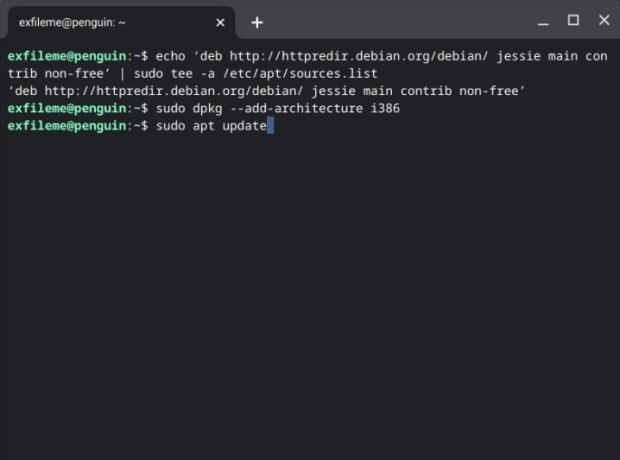
Įdiegę „Linux“ konteinerį, dabar galime gauti „Steam“.
Štai kur pradeda veikti konsolės komandos. Galbūt norėsite įkelti šį vadovą į „Chromebook“ ir nukopijuoti / įklijuoti komandas į terminalą. Jei pasirinksite šį maršrutą, naudokite Ctrl + C kad nukopijuotumėte komandas naršyklėje ir tada Ctrl + Shift + V norėdami įklijuoti juos į terminalo langą.
1 žingsnis: Paspauskite Crtl + Shift + T klavišus vienu metu (jei anksčiau uždarėte „Linux“ terminalą).
2 žingsnis: Įveskite šią komandą, tada paspauskite Įeikite Raktas:
echo ‘deb http://httpredir.debian.org/debian/ Jessie pagrindinis indėlis nėra nemokamas“ | sudo tee -a /etc/apt/sources.list
Pastaba: Failas sources.list saugomas lokaliai ir jame saugomas saugyklų katalogas. Kiekviena eilutė prasideda „deb“, kuris yra failo formatas, naudojamas šiose saugyklose saugomiems dvejetainiams failams kompiliuoti. Ši komanda prideda saugyklą, kurioje saugomas „Steam“.
3 veiksmas: Įveskite šią komandą, tada paspauskite Įeikite Raktas:
sudo dpkg -add-architecture i386
Pastaba: Ši komanda prideda 32 bitų architektūros palaikymą. Naudojant "sudo" - SuperUser DO trumpinys - leidžia paleisti programas aukštu supervartotojo saugumo lygiu.
4 veiksmas: Įveskite šią komandą, tada paspauskite Įeikite Raktas:
sudo apt atnaujinimas
Pastaba: Ši komanda atnaujina paketų, šiuo metu prieinamų išplėstiniam paketų įrankiui, kuris įdiegia ir pašalina Debian programinę įrangą, sąrašą.
5 veiksmas: Beveik baigėte, sąžiningai. Įveskite šią komandą, tada paspauskite Įeikite Raktas:
sudo apt įdiegti steam
Pastaba: Ši komanda nurodo išplėstiniam paketo įrankiui įdiegti „Steam“.
6 veiksmas: Įdiegę Steam prisijunkite prie savo paskyros. Programą taip pat galite rasti viduje Linux programos aplanką paleidimo priemonėje.
Įjunkite mikrofoną
Jei žaidžiant mėgstamus „Linux“ žaidimus reikia kalbėti apie šiukšles, „Linux“ sistemoje turi būti įjungtas mikrofonas. Jis turėtų būti įjungtas pagal numatytuosius nustatymus, bet jei ne, štai kaip:
1 žingsnis: Spustelėkite ant Sistemos laikrodis, po kurio seka Pavara piktogramą iššokančiajame meniu. Tai atveria Nustatymai ekranas.
2 žingsnis: Pasirinkite „Linux“ (beta versija) išvardyti kairėje.
3 veiksmas: Spustelėkite Perjungti šalia Leiskite „Linux“ pasiekti jūsų mikrofoną nustatymą, kad įjungtumėte šią funkciją.
„Linux“ trikčių šalinimas
Atlikite šiuos veiksmus, jei kyla problemų su Linux ir perkrovimas nepadeda.
Atnaujinkite Linux paketus

1 žingsnis: Spustelėkite Paleidimo priemonė mygtuką ir atidarykite Linux programos aplanką.
2 žingsnis: Atviras Terminalas. Arba galite paspausti Shift + Crtl + T vienu metu paspauskite klavišus, kad atidarytumėte terminalą.
3 veiksmas: Įveskite šią komandą, tada paspauskite Įeikite Raktas:
sudo apt-get update && sudo apt-get dist-upgrade
4 veiksmas: Jei reikia, iš naujo paleiskite „Chromebook“.
Jei kyla problemų dėl šios komandos, pirmiausia gali tekti įvesti tai:
sudo dpkg –configure -a
Atnaujinkite virtualią mašiną
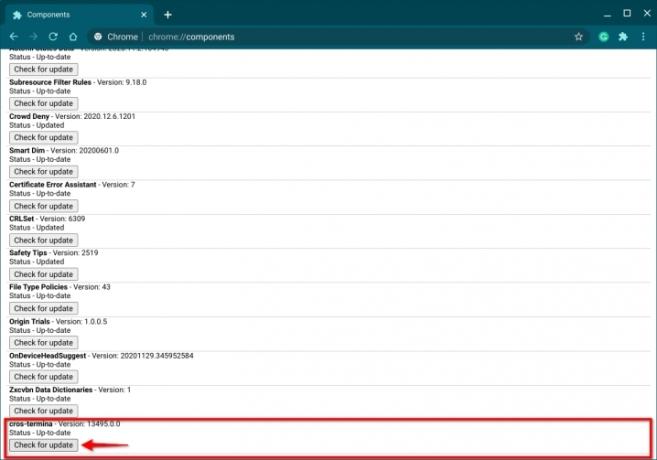
1 žingsnis: Atidaryk Chrome naršyklė.
2 žingsnis: Į adreso lauką įveskite:
chrome://components
3 veiksmas: Spustelėkite Patikrinkite, ar nėra atnaujinimo apačioje pateiktą mygtuką tarp terminalo, kaip parodyta aukščiau.
4 veiksmas: Jei reikia, iš naujo paleiskite „Chromebook“.
Redaktorių rekomendacijos
- Geriausi „Chromebook“ pasiūlymai: įsigykite naują nešiojamąjį kompiuterį tik už 169 USD
- „Google“ ką tik padarė didelį „Chromebook“ programų veikimo pakeitimą
- Geriausias 2023 m. „Chromebook“ įrenginys studentams
- „Steam Replay 2022“: kas tai yra ir kaip tai pamatyti
- „Steam“ pradeda beta versijos „Chromebook“ įrenginiuose ir tris kartus padidina palaikomų įrenginių skaičių
Atnaujinkite savo gyvenimo būdąSkaitmeninės tendencijos padeda skaitytojams stebėti sparčiai besivystantį technologijų pasaulį – pateikiamos visos naujausios naujienos, smagios produktų apžvalgos, įžvalgūs vedamieji leidiniai ir unikalūs žvilgsniai.